先看一下最终效果:

一、 绘制旗杆
启动3dmax9.0,点击“创建”命令面板,选择其中的“图形 线”工具按钮,在前视图中,绘制三条线段,分别为line01、line02、line03,再点击“创建”面板,选择“几何体 球体”按钮,分别在三个线段顶端绘制球体sphere01、sphere02、sphere03。点击“修改”命令面板,分别对线段、球体的相关属性进行调整,如图1所示。
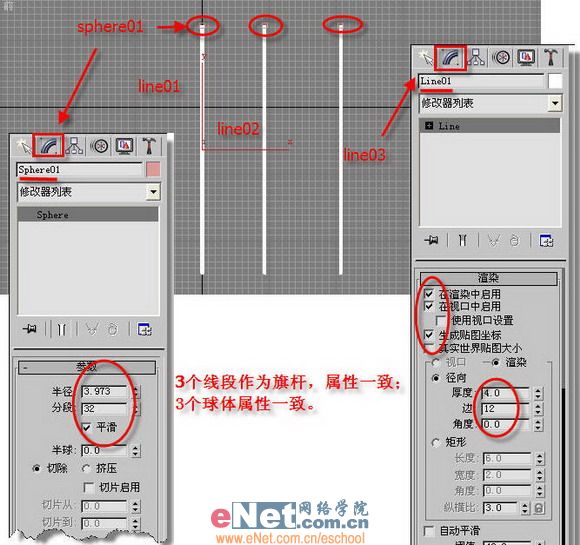
|||
二、 绘制旗帜
1、点击“创建”面板,选择“几何体 平面”工具按钮,分别在3个旗杆上绘制平面:plane01、plane02、plane03。点击“修改”面板,在其下拉列表中选择“网格选择”项进入其属性面板,单击“面”按钮,在前视图的plane02上拖拽出红色区域,然后在“修改“面板的下拉列表中选择“reactor cloth(动力学布料)”项,如图2所示。其他两平面也如法炮制。

小提示:绘制平面时,注意长度分段、宽度分段参数尽量大一些,比如20或40,这样使得渲染时更加细腻。
2、点击“reactor”菜单下的“create object cloth collection(布料集合)”命令,在视图中单击鼠标左键加入该集合。在视图区选择“cloth collection”,单击“修改”命令面板,点击“pick(拾取)”按钮,在视图中单击某平面,比如plane02,如图3所示。另外也将其他两面添加进去。
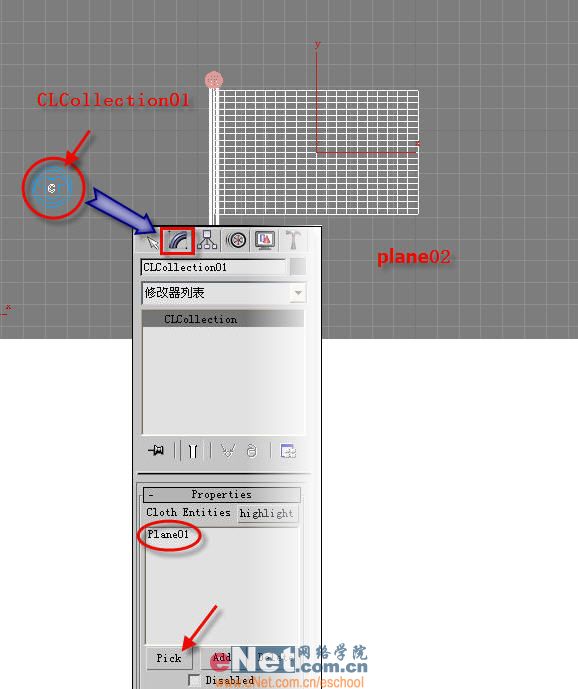
|||
三、 添加风力系统

3、点击“reactor”菜单下的“create object rigid body collection”建立一个rbcollection01,作为硬性物体集合,拾取方法同“布料集合”类似,这里对象就是line01、line02、line03。
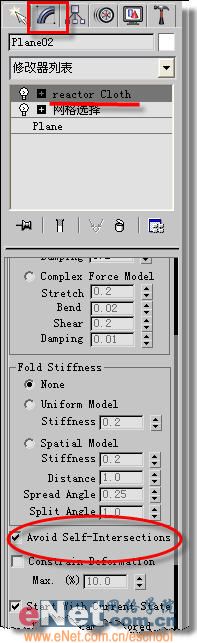
|||
5、选择命令面板中的“工具”选项夹,点击“reactor(动力学)”进入动力学属性面板,在“preview & animation”卷展栏中,可以定义动画与输出参数,也可以点击“preview in window”按钮,打开预览窗口,然后点击“p”键观察模拟效果。如图6所示。
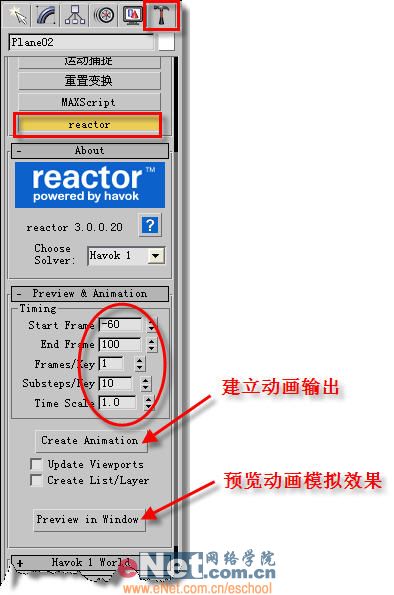
小提示:在最终预览效果图时,应当对环境背景作些调整,点击“渲染”菜单下的“环境”命令,指定某一环境贴图,比如蓝天等,总之与旗帜比例、视角相仿的图片。点击工具栏上的“材质编辑器”按钮,为旗杆定义金属特性、为平面赋予奥运图片,比如会徽或五环旗等,最终将它们应用到相应的物体上。如图7所示。
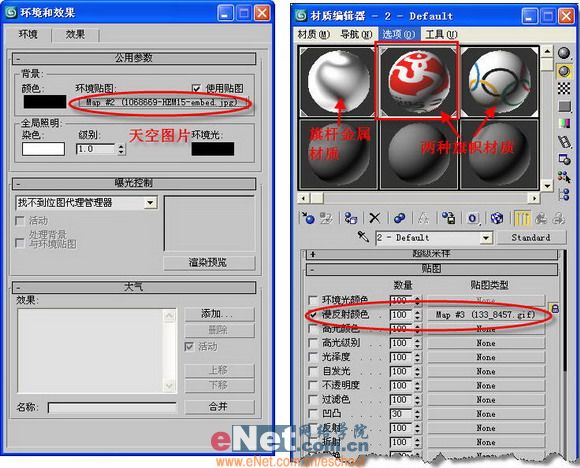
最终效果图
环境背景、旗杆、旗面、风力、布料、硬物等所有的材质都被赋予相应属性后,最终使得北京2008奥运旗帜在众人期盼中迎风飘扬!如图8所示。

新闻热点
疑难解答